26 KiB
Urmați aceste recomandări pentru a configura tabăra freeCodep la nivel local în sistemul dvs. Acest lucru este foarte recomandat dacă doriţi să contribuiţi în mod regulat.
Pentru unele fluxuri de lucru pentru contribuții, trebuie să ai tabăra freeCodep rulează local. De exemplu, previzualizarea provocărilor de codificare sau depanarea și repararea erorilor în codebase.
[!TIP] Dacă nu sunteți interesat să configurați tabăra freeCodep local luați în considerare utilizarea Gitpod, un mediu de dezvoltatori online gratuit.
(Începe un mediu de dezvoltatori gata de cod pentru tabăra freeCodep în browser-ul tău.)
Pregătiți-vă calculatorul local
Începeți prin instalarea programului de bază pentru sistemul dvs. de operare.
Susținem în principal dezvoltarea sistemelor *nix. Personalul nostru și colaboratorii comunității lucrează în mod regulat cu codebaza folosind instrumentele instalate pe Ubuntu și macOS.
Suportăm de asemenea Windows 10 prin WSL2, pe care îl puteți pregăti prin citirea acestui ghid.
Unii membri ai comunității se dezvoltă, de asemenea, pe Windows 10 nativ cu Git pentru Windows (Git Bash) și alte instrumente instalate pe Windows. Nu avem sprijin oficial pentru o astfel de configurare în acest moment, recomandăm în schimb utilizarea WSL2.
Premise:
| Cerințe prealabile | Versiune | Note |
|---|---|---|
| Node.js | 12,x |
Schema LTS |
| npm (vine alături de Node) | 6,x |
Nu are lansări LTS, folosim versiunea pachetată cu Node LTS |
| Server Comunitate MongoDB | 3.6 |
Notele de lansare, Notă: Suntem în prezent pe 3.6, o actualizare este planificată. |
[!DANGER] Dacă ai o versiune diferită, instalează versiunea recomandată. Putem suporta doar probleme de instalare pentru versiunile recomandate. Vezi troubleshooting pentru detalii.
Dacă Node.js este deja instalat pe mașina dvs., executați următoarele comenzi pentru a valida versiunile:
node -v
npm -v
[!TIP] Vă recomandăm cu căldură actualizarea la ultimele versiuni stabile ale software-ului menționat mai sus, cunoscute și ca versiuni de suport pe termen lung (LTS).
Odată ce cerințele sunt instalate, trebuie să vă pregătiți mediul de dezvoltare. Acest lucru este comun pentru multe fluxuri de lucru în domeniul dezvoltării şi va trebui să faceţi acest lucru o singură dată.
Urmează acești pași pentru a-ți pregăti mediul de dezvoltare:
-
Instalează Git sau clientul tău Git favorit, dacă nu ai fost deja. Actualizează la ultima versiune; versiunea care a venit în pachet cu sistemul tău de operare poate fi învechită.
-
(Opțional, dar recomandat) Configurați o cheie SSH pentru GitHub.
-
Instalează un editor de cod ales de tine.
Vă recomandăm să folosiți Vizualizare Studio Code sau Atom. Aceştia sunt editori de cod grozavi, liberi şi cu sursă deschisă.
-
Configurați linte-ul pentru editorul de cod.
Ar trebui să aveți ESLint rulând în editorul dvs., și va evidenția orice nu se conformează cu Ghidul de stil JavaScript al freeCodeCamp.
[!TIP] Nu ignorați nicio eroare de linting. Acestea sunt menite să ajute şi să asigure un cod simplu şi curat.
Fă depozitul pe GitHub
Forking este un pas în care primești propria copie a depozitului principal freeCodeCamp(a.k.a repo) pe GitHub.
Acest lucru este esențial, deoarece vă permite să lucrați la propria copie de FreeCodeCamp pe GitHub, sau pentru a descărca (clona) depozitul dumneavoastră pentru a funcționa la nivel local. Ulterior, veți putea solicita modificări pentru a fi trase în depozitul principal de pe furculiță prin intermediul unei cereri de tragere (PR).
[!TIP] Depozitul principal la
https://github.com/freeCodeCamp/freeCodeCampeste adesea referit ca depozitulîn amonte.Fork-ul dvs. la
https://github.com/YOUR_USER_NAME/freeCodeCampeste adesea referit caoriginea repo-ului.
Urmaţi aceşti paşi pentru a falsifica https://github.com/freeCodeCamp/freeCodeCamp:
-
Mergeți la depozitul freeCodeCamp pe GitHub: https://github.com/freeCodeCamp/freeCodeCamp
-
Faceți clic pe butonul "Fork" din colțul din dreapta sus al interfeței (Mai multe detalii aici)
-
Dupa ce depozitul a fost forjat, vei fi dus la copia ta a depozitului freeCodeCamp la
https://github.com/YOUR_USER_NAME/freeCodeCamp
Cum să forjezi tabăra freeCodep pe GitHub (captură de ecran)

Clonați furculița din GitHub
Clonarea este locul unde descarci o copie a unui depozit dintr-o locație la distanță care este deținută fie de tine, fie de altcineva. În cazul tău, această locaţie la distanţă este fork-ul de depozitul freeCodeCamp, care ar trebui să fie disponibil la https://github.com/YOUR_USER_NAME/freeCodeCamp.
Rulează aceste comenzi pe mașina locală:
-
Deschide un terminal / Comandă Prompt / Shell în directorul de proiecte
.e.:
/yourprojectsdirectory/ -
Clonați forcul dvs. de freeCodeCamp, înlocuind
YOUR_USER_NAMEcu numele dvs de utilizator GitHubgit clone --depth=1 https://github.com/YOUR_USER_NAME/freeCodeCamp.git
Acest lucru va descărca întregul depozit freeCodeCamp în directorul de proiecte.
Notă: --depth=1 creează o clonă superficială a furcii dvs., cu doar cel mai recent istoric/commit.
Configurare sincronizare de la părinte
Acum că ai descărcat o copie a furcii tale, va trebui să configurezi o în amonte telecomandă către repo-ul părinte.
Așa cum s-a menționat anterior, repertoriul principal este trimis în amonte. Furculița ta s-a referit la depozitul de origine.
Ai nevoie de o referință de la clona locală la depozitul în amonte în plus față de depozitul origine. Pentru a putea sincroniza modificările din depozitul principal fără cerința de a forja și clona în mod repetat.
-
Schimbă directorul cu noul director freeCodeCamp:
cd tabăra freeCodep -
Adăugați o referință de la distanță la repertoriul principal freeCodeMP:
git remote add upstream https://github.com/freeCodeCamp/freeCodeCamp.git -
Asigurați-vă că configurația arată corect:
git remote -vIeșirea ar trebui să arate ca mai jos:
originea https://github.com/YOUR_USER_NAME/freeCodeCamp.git (fetch) originile https://github.com/YOUR_USER_NAME/freeCodeCamp.git (push) în amonte https://github.com/freeCodeCamp/freeCodeCamp.git (fetch) în amonte https://github.com/freeCodeCamp/freeCodeCamp.git (push)
Rulând local tabăra freeCodep
Acum că ai o copie locală de freeCodeCamp, poți urma aceste instrucțiuni pentru a rula local. Acest lucru vă va permite să:
- Previzualizează editările pe pagini așa cum ar apărea pe platforma de învățare.
- Lucrul la problemele și îmbunătățirile interfeței.
- Depanare și rezolvare probleme cu serverele aplicației și aplicațiile clienților.
Dacă chiar întâmpini probleme, mai întâi efectuează o căutare web pentru problema ta și vezi dacă ai primit deja un răspuns. Dacă nu puteţi găsi o soluţie, vă rugăm să căutați pagina noastră de probleme GitHub pentru o soluție și să raportați problema dacă nu a fost încă raportată.
Și ca întotdeauna, nu ezita să participi la Camera noastră de chat pentru colaboratori pe Gitter sau serverul nostru Discord, pentru întrebări rapide.
[!TIP] Puteţi sări peste rularea taberei freeCodep local dacă pur şi simplu editaţi fişiere. De exemplu, efectuând o
rebase, sau rezolvândconflicte de îmbinare.Puteți reveni întotdeauna la această parte a instrucțiunilor mai târziu. Trebuie doar să săriți peste acest pas dacă nu trebuie să rulați aplicațiile pe calculatorul dvs.
Configurare dependențe
Pasul 1: Configurați fișierul variabilei de mediu
Tastele API implicite şi variabilele mediului sunt stocate în fişierul sample.env. Acest fișier trebuie să fie copiat într-un fișier nou numit .env care este accesat dinamic în timpul pasului de instalare.
# Creați o copie a "sample.env" și denumiți-o ".env".
# Populează cu cheile și secretele necesare API:
# macOS / Linux
probă cp. nv .env
# Windows
copy sample.env .env
Cheile din fișierul .env sunt nu obligatoriu pentru a putea rula aplicația la nivel local. Puteți lăsa valorile implicite copiate din sample.env as-is.
[!TIP] Rețineți dacă doriți să utilizați servicii precum Auth0 sau Algolia, va trebui să achiziționați propriile chei API pentru aceste servicii și să editați intrările în mod corespunzător în
. fișier nv.
Pasul 2: Instalează dependențe
Acest pas va instala dependențele necesare pentru ca aplicația să ruleze:
npm ci
Pasul 3: Porniți MongoDB și semnațiți baza de date
Înainte de a putea rula aplicaţia la nivel local, va trebui să porniţi serviciul MongoDB.
[!NOTĂ] Cu excepţia cazului în care aveţi MongoDB care rulează într-o configurare diferită de cea implicită, URL-ul stocat ca valoarea
MONGOHQ_URLîn. fişierul nvar trebui să funcţioneze bine. Dacă folosiți o configurație personalizată, modificați această valoare după cum este necesar.
Porniți serverul MongoDB într-un terminal separat:
-
Pe macOS & Ubuntu:
mongod -
Pe Windows, trebuie să specifici calea completă către binarul
mongod"C:\Program Files\MongoDB\Server\3.6\bin\mongod"Asigurați-vă că înlocuiți
3.6cu versiunea instalată
[!TIP] Puteţi evita să începeţi MongoDB de fiecare dată instalându-l ca un serviciu de fundal. Poți afla mai multe despre asta în documentația lor pentru sistemul de operare
Apoi, hai să semănăm baza de date. În acest pas, executăm comanda de mai jos care completează serverul MongoDB cu unele seturi de date inițiale care sunt necesare pentru servicii. Acestea includ câteva programe, printre altele.
npm run seed
Pasul 4: Începe aplicația client freeCodeCamp și serverul API
Acum puteți porni serverul API și aplicațiile clientului.
dezvoltare npm
Această singură comandă va activa toate serviciile, inclusiv serverul API și aplicațiile client disponibile pentru ca dvs. să lucrați.
[!NOTĂ] Odată gata, deschideți un browser web și vizitați http://localhost:8000. Dacă aplicația se încarcă, felicitări - toți sunteți setați! Acum ai o copie a întregii platforme de învăţare a freeCodeCamp-ului rulând pe maşina ta locală.
Serverul API serveşte API-uri la
http://localhost:3000. Aplicația Gatsby servește aplicația client lahttp://localhost:8000
Dacă vizitați http://localhost:3000/explororer ar trebui să vedeți API-urile disponibile.
Conectați-vă cu un utilizator local
Configurarea locală populează automat un utilizator local în baza de date. Apăsând butonul Conectare te va autentifica automat în aplicația locală.
Cu toate acestea, accesarea paginii portofoliului utilizatorului este un pic complicată. În dezvoltare, Gatsby preia servind paginile client-side și astfel veți obține o pagină 404 pentru portofoliul de utilizatori atunci când lucrați local.
Doar apăsând pe butonul "Previzualizare pagină personalizată 404" te va redirecționa către pagina corectă.
Cum să te conectezi când lucrezi local (captură ecran)
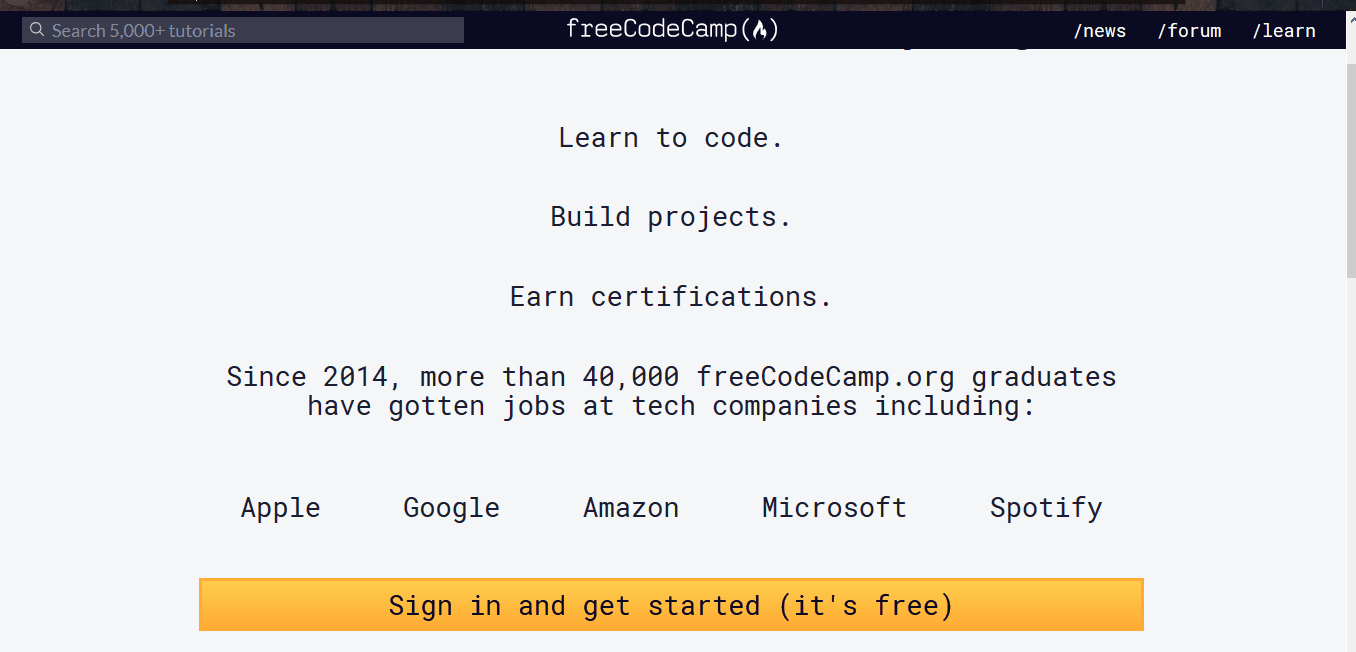
Efectuarea de schimbări locale
Acum puteți face modificări în fișiere și să comiteți modificările la clona locală a furcii dvs.
Urmează acești pași:
-
Validați că sunteți pe ramura
master:git statusAr trebui să obții un rezultat ca acesta:
În stăpânul sucursalei sucursala este actualizată cu 'origin/master'. nimic de comis, director de lucru curatDacă nu sunteți maestru sau directorul dvs. de lucru nu este curat, rezolvați orice fișiere/comitete restante și finalizați
comandantul:git master checkout -
Sincronizează ultimele modificări din tabăra freeCodep în amonte
maestruîn ramura principală locală:[!ATENȚIE] Dacă ai o cerere remarcabilă de pull pe care ai făcut-o din ramura
mastera furcii tale, le veți pierde la sfârșitul acestui pas.Trebuie să vă asigurați că cererea pull este fuzionată de un moderator înainte de a efectua acest pas. Pentru a evita acest scenariu, ar trebui întotdeauna să lucrați la o ramură diferită de
master.Acest pas va sincroniza ultimele schimbări din depozitul principal al freeCodeCamp. Este important să vă rebazați sucursala pe cele mai recente
în amonte/mastercât mai des posibil pentru a evita conflictele mai târziu.Actualizați copia locală a depozitului freeCodeCamp în amonte:
git preia în amonteResetați stâlpul principal cu masterul tabăra freeCodep:
git resetare --hard upstream/masterApăsați sucursala principală spre originea dvs. pentru a avea un istoric curat pe furculița dvs. pe GitHub:
git push master origine --forcePoți valida maestrul tău curent se potrivește în amonte/master efectuând un dif:
git difuzează în amonte/masterIeșirea rezultată trebuie să fie goală.
-
Creează o ramură nouă nouă:
Lucrul la o sucursală separată pentru fiecare problemă vă ajută să păstraţi copia de lucru locală curată. Nu ar trebui să lucrezi niciodată la
master. Asta îți va întinde copia de tabără freeCodep și s-ar putea să trebuiască să începi cu o clonă sau furcă proaspătă.Verifică dacă ești pe
masterașa cum s-a explicat anterior, și ramură de acolo:git checkout -b fix/update-guide-for-xyzNumele sucursalei ar trebui să înceapă cu
fix/,funcție /,documente/, etc. Evitați utilizarea numerelor de emisiune în sucursale. Păstrați-le pe scurt, semnificativ și unic.Câteva exemple de nume bune de filiale sunt:
fix/update-challenges-for-react fix/update-guide-for-html-css fix/platform-bug-sign-in-issues feat/add-guide-article-for-javascript translate/add-spanish-basic-html -
Editează paginile și lucrează la cod în editorul tău de text favorit.
-
Odată ce ești mulțumit de schimbări, ar trebui să rulezi opțional tabăra freeCodep local pentru a previzualiza schimbările.
-
Asigură-te că ai reparat orice eroare și verifică formatarea modificărilor tale.
-
Bifați și confirmați fișierele pe care le actualizați:
git statusAceasta ar trebui să afișeze o listă de
unstagedfișiere pe care le-ați editat.Pe o caracteristică/documentație sucursală sucursala este actualizată cu 'upstream/feat/documentation'. Modificări neorganizate pentru angajament: (utilizaţi "git add/rm <file>... pentru a actualiza ceea ce va fi angajat) (folosiți "git checkout -- <file>. „să renunțe la modificările din directorul de lucru modificate: CONTRIBUȚIE. d modificat: documente/README.md modificate: documente/cum-la-setup-freecodecamp-local. d modificat: documente/how-to-work-on-guide-articles.md
...
8. Stadiul modificărilor și angajamentul asumat în acest sens:
În acest pas, ar trebui să marcați doar fișierele pe care le-ați editat sau pe care le-ați adăugat. Puteți efectua o resetare și rezolva fișiere pe care nu ați intenționat să le modificați dacă este necesar.
```console
git add path/to/my/changed/file.ext
Sau puteți adăuga toate fișierele nestabilite în zona de așteptare:
git add .
Numai fișierele care au fost mutate în zona de aşteptare vor fi adăugate când faceți o comitere.
git status
Rezultat:
Pe o caracteristică/documentație sucursală
sucursala este actualizată cu 'upstream/feat/documentation'.
Modificări pentru a fi compuse:
(utilizaţi "git reset HEAD <file>..." pentru a dezinstala)
modificat: CONTRIBUTING.md
modificat: documente/README.md
modificate: documente/how-to-setup-freecodecamp-locally.md
modificate: documente/how-to-work-on-guide-articles.md
Acum, puteţi comite modificările cu un scurt mesaj astfel:
git commit -m "fix: my short commit message"
Câteva exemple:
fix: actualizare articol ghid pentru Java - pentru buclă
feat: adaugă articol ghid pentru abilități alexa
Opţional:
Vă recomandăm să faceți un mesaj convențional. Aceasta este o bună practică pe care o veți vedea pe unele dintre depozitele populare Open Source. În calitate de dezvoltator, acest lucru vă încurajează să urmați practicile standard.
Câteva exemple de mesaje convenționale de comitere sunt:
reparații: actualizare a articolului ghid HTML
fixare: actualizare script-uri pentru Travis-CI
feat: adăugare articol pentru ciocnirea JavaScript
documente: actualizare ghiduri contribuție
Păstraţi aceste scurte, nu mai mult de 50 de caractere. Puteți adăuga întotdeauna informații suplimentare în descrierea mesajului de comitere.
Acest lucru nu durează mai mult decât un mesaj neconvențional, cum ar fi „fișier de actualizare” sau „adaugă index.md”
Poți afla mai multe despre motivul pentru care ar trebui să folosești comitetele convenționale aici.
-
Dacă vă dați seama că trebuie să editați un fișier sau să actualizați mesajul de comitere după ce ați făcut o comitere puteți face acest lucru după ce ați editat fișierele cu:
git comite --ModificareAcest lucru va deschide un editor de text implicit ca
nanosauviunde puteți edita titlul mesajului de comitere și adăugați/edita descrierea. -
Apoi, îți poți împinge modificările la furculiță:
git push origin branch/name-here
Propunerea unei solicitări prin tragere (PR)
După ce ai comis modificările, verifică aici cum să deschizi o Cerere Pull.
Referință comenzi rapide
O referire rapidă la comenzile de care veți avea nevoie când lucrați local.
| comandă | descriere |
|---|---|
npm ci |
Instalează/reinstalează toate dependențele și bootstraps diferitele servicii. |
npm run seed |
Analizează toate fişierele de încercare markdown şi le introduce în MongoDB. |
dezvoltare npm |
Începe aplicația FreeCodeCamp API Server și Client. |
test npm |
Rulează toate testele JS în sistem, inclusiv testele pentru client, server, lint și provocare. |
npm run test:client |
Rulează suita de testare client. |
npm run test:curriculum |
Rulează suita de teste de curriculum. |
npm run test:curriculum --block='Basic HTML and HTML5' |
Testează un bloc specific. |
npm run test:curriculum --superblock='responsive-web-design' |
Testează un anumit SuperBlock. |
npm rulează test-curriculum-ul complet |
Rulează testul curriculum, fără salvare după prima eroare |
npm run test:server |
Rulează suita de testare a serverului. |
npm rulează e2e |
Rulează capătul Cypress pentru a termina testele. |
npm rulat curat |
Dezinstalează toate dependenţele şi curăţă geocutiile. |
Depanare
Probleme cu instalarea cerinţelor prealabile recomandate
Ne dezvoltăm în mod regulat pe cele mai recente sau mai populare sisteme de operare precum macOS 10.15 sau mai târziu, Ubuntu 18.04 sau mai târziu și Windows 10 (cu WSL2).
Este recomandat să cercetezi problema ta specifică cu privire la resurse precum Google, Stack Overflow și Stack Exchange. Există o şansă bună ca cineva să se confrunte cu aceeaşi problemă şi există deja un răspuns la o întrebare specifică.
Dacă ești pe un alt sistem de operare și/sau încă te lovești de probleme, vezi obținerea ajutorului.
[!ATENŢIE]
Vă rugăm să evitați crearea de probleme GitHub pentru probleme preliminare. Ele nu intră în domeniul de aplicare al acestui proiect.
Probleme cu IU, fonturi, erori de construcție etc.
Dacă întâmpini probleme cu IU, Fonturi sau vezi erorile de construcție o curățare poate fi utilă:
npm run clean
npm ci
npm run seed
npm run develop
SAU
Folosește scurtătura
npm curățare și dezvoltare
Dacă vă confruntați în continuare cu problemele legate de construcție, este recomandată curățarea spațiului de lucru.
Utilizaţi git curat în modul interativ:
git curățat -ifdX
Cum să curăţaţi fişierele git neurmărite (captură de ecran)
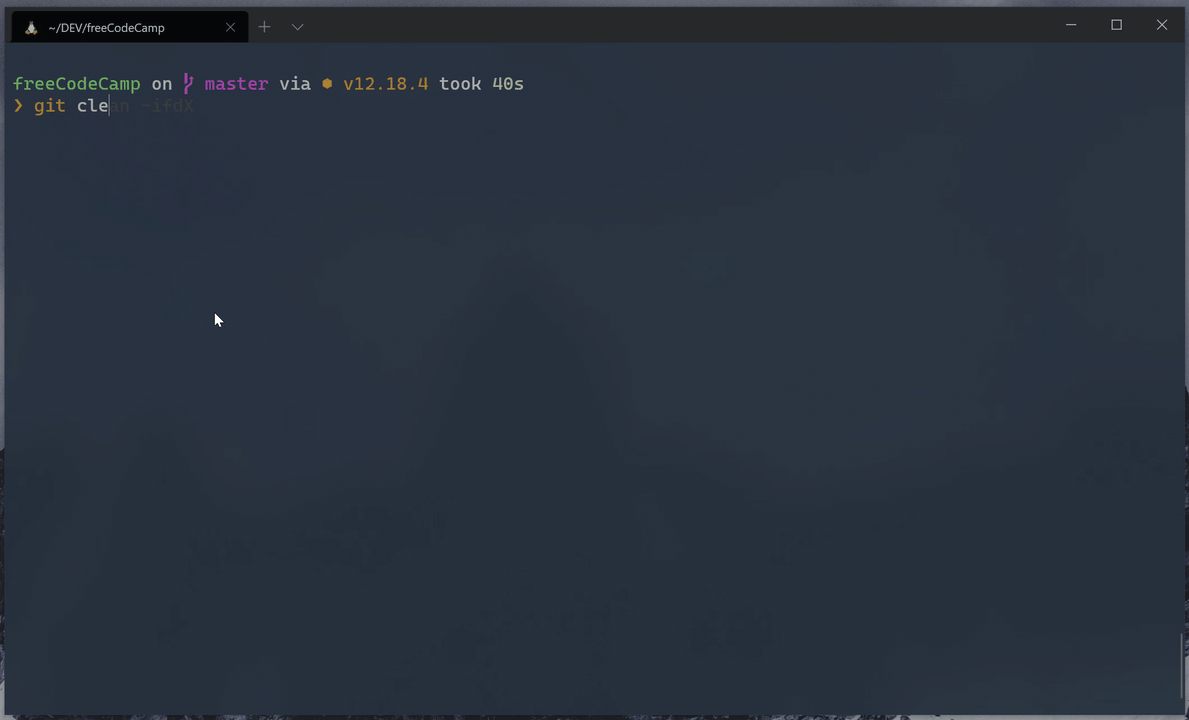
Probleme cu API, Logare, Provocări, etc.
Dacă nu vă puteți conecta, și în schimb vedeți un banner cu un mesaj de eroare care va fi raportat la freeCodeCamp, te rugăm să verifici din nou dacă portul tău local 3000 nu este utilizat de un alt program.
Pe Linux / macOS / WSL pe Windows - Din Terminal:
netstat -ab "3000"
tcp4 0 0.0.0.0:3000 DESKTOP LISTEN
Pe Windows - De la PowerShell crescut:
netstat -ab <unk> Select-Șirul "3000"
TCP 0.0.0.0:3000 DESKTOP LISTENING
Probleme la instalarea dependenţelor
Dacă primiți erori în timpul instalării dependențelor, vă rugăm să vă asigurați că nu sunteți într-o rețea restricționată sau setările dvs. de firewall nu vă împiedică să accesați resursele.
Configurarea pentru prima dată poate dura o vreme în funcție de lățimea de bandă a rețelei. Fiți răbdător, și dacă sunteți încă blocat, am reînceput să utilizați GitPod în loc de o configurare offline.
Obțineți ajutor
Dacă sunteți blocat și aveți nevoie de ajutor, spuneți-ne întrebându-ne în categoria 'Contribuitori' de pe forumul nostru sau camera de chat pentru colaboratori pe Gitter.
Ar putea exista o eroare în consola browser-ului sau în linia de comandă Bash / Terminal / Comandă care va ajuta la identificarea problemei. Furnizați acest mesaj de eroare în descrierea problemei dvs., astfel încât alții să poată identifica mai ușor problema și să vă ajute să găsiți o rezoluție.